使用以下步骤可以显示图纸图形的外部参照。
- 在快速访问工具栏上,单击“项目导航器”
 。
。 - 单击“图纸”选项卡,然后单击标题栏中的
 (管理器视图)。
(管理器视图)。 - 在图形管理器中,找到要为其显示外部参照的图纸图形。
- 选择该图纸图形。
- 使用以下方法之一可以显示外部参照:
- 单击鼠标右键,然后单击“外部参照”。
- 在“图纸”选项卡底部的工具栏中,单击
 。
。
“外部参照”对话框将显示图纸中外部参照的列表。
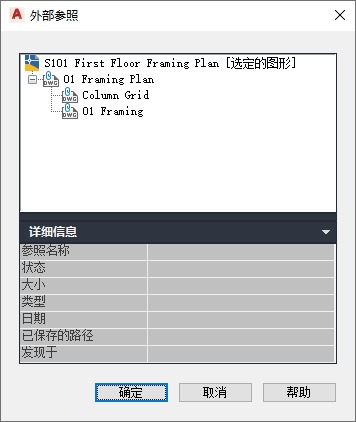
- 如有必要,单击各个项展开或折叠此列表,然后单击鼠标右键来修改外部参照的状态。
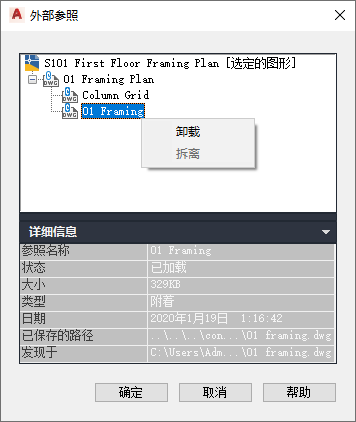
使用关联菜单,可以卸载、重新加载或拆离附着的外部参照。
- 在“外部参照”对话框中,查看外部参照的详细信息。
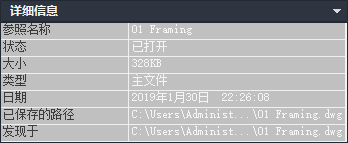
- “参照名”显示图形的名称。
- “状态”显示在宿主图形中是加载外部参照,还是卸载外部参照,并且如果宿主图形在图形窗口中处于打开状态,则“状态”将其显示为“打开”状态。如果宿主图形在图形窗口中未处于打开状态,则状态保留为空。
- “大小”显示选定图形的文件大小。
- “类型”显示图形是附着、覆盖,还是宿主图形。
- “日期”显示选定图形的最后修改日期。
- “已保存的路径”中显示了用于定位外部参照的保存路径(如果有)。此路径可以是完整(绝对)路径,也可以是相对(部分指定的)路径。
- “发现于”显示了找到外部参照的路径。如果没有为外部参照保存路径或外部参照不再位于指定的路径,程序将搜索外部参照并在此处显示位置。
- 单击“确定”关闭对话框。
注: 也可以通过打开图纸图形,并使用 AutoCAD“外部参照管理器”来显示外部参照。